| Win10如何做到瞬间关机?Win10瞬间关机操作方法 | 您所在的位置:网站首页 › 笔记本如何真正的关机开机 › Win10如何做到瞬间关机?Win10瞬间关机操作方法 |
Win10如何做到瞬间关机?Win10瞬间关机操作方法
|
当前位置:系统之家 > 系统教程 > Win10瞬间关机操作方法
Win10如何做到瞬间关机?Win10瞬间关机操作方法
时间:2021-03-11 14:07:18 作者:嘉豪 来源:系统之家 1. 扫描二维码随时看资讯 2. 请使用手机浏览器访问: https://m.xitongzhijia.net/xtjc/20210311/205847.html 手机查看 评论 反馈  网盘下载
番茄花园 GHOST WIN10 32位专业稳定版 V2021.02
网盘下载
番茄花园 GHOST WIN10 32位专业稳定版 V2021.02
大小:4.86 GB类别:番茄花园系统 win10是我们目前使用用户最多的操作系统。很多用户在使用完电脑的时候一步一步关机实在太麻烦。今天小编就来教教大家win10瞬间关机的方法,让大家一秒关机。下面我们就一起来看看win10瞬间关机怎么操作吧! win10瞬间关机的方法: 1、键盘按下ALT+F4键(ALT+F4用来关闭当前窗口,所有窗口已关闭或最小化则为关机快捷键)。在”关闭Windows“界面,选择”关机“后,点击”确定“(按下回车键更快哦)。只要手速够快,我们就能瞬间关机! 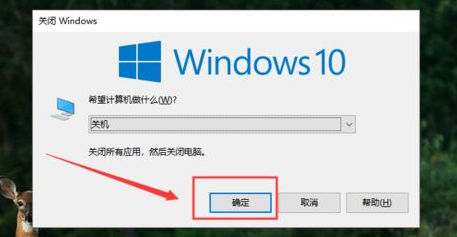
2、键盘按下win+x键,连续按两次u也能实现瞬间关机! 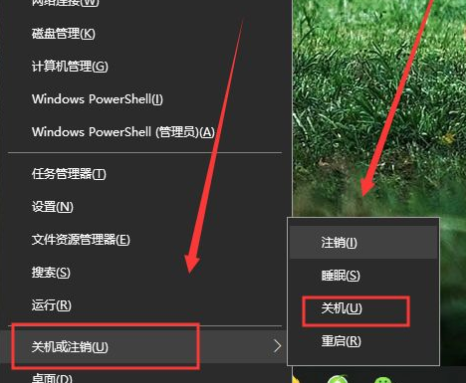
以上就是两种简单的win10瞬间关机怎么操作的方法啦! 标签Win10怎么提升dota2帧数?提升dota2帧数的操作步骤 下一篇 > 常用的Win10系统知识小技巧 相关教程 最新Win10搜索框点击无反应永久解决-【四种方... Win10设置里的恢复不见了怎么办-Win10恢复选... Win10如何开启文件历史记录 Win10版本有啥区别-Win10版本之间的区别对照... Win10怎么设置蓝色选定框 Win10电脑打字光标乱跳的解决方法 Win10怎么打开同步设置功能-Win10电脑同步你... Win10补丁在哪个文件夹里 Win10如何输入产品密钥-Win10输入产品密钥的... Win10开机显示logo后黑屏怎么办
电脑C盘内存满了怎么清理内存?七种方法轻松搞定! 
Win10打印机共享0x0000709怎么解决?打印机操作无法完成错误0x0000709解决方法 
Win10 ltsc是什么版本?Win10 Ltsc版和普通版有什么区别? 
Wechat Files文件夹可以删除吗?Wechat Files文件夹怎么删除? 发表评论共0条  没有更多评论了
没有更多评论了
评论就这些咯,让大家也知道你的独特见解 立即评论以上留言仅代表用户个人观点,不代表系统之家立场 |
【本文地址】
公司简介
联系我们